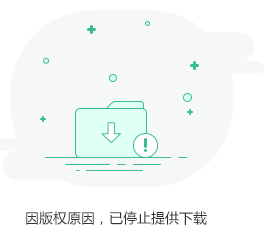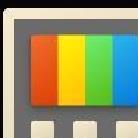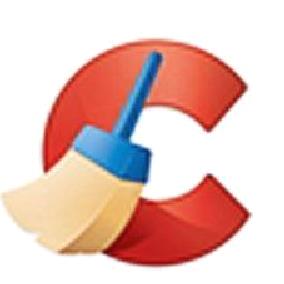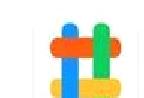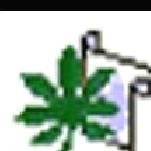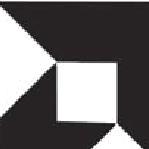- 软件介绍
- 相关软件
- 相关阅读
- 下载地址
电脑软件推荐: 傲梅分区助手官方版 v10.6.0 RecoveryRobotPro最新版 v1.3.3 SeelenUI官方正版 V2.1.4 ImgBurn正式版 v2.5.8.0
WinFindr官方版是一款功能强大的数据管理软件,操作简便且占用系统资源极低。无论是快速搜索文件、文件夹,还是深入查找Windows注册表中的信息,甚至支持同时输入多个搜索词,它都能迅速响应。此外,Zip和Rar格式的压缩文件也不在话下,能够精准定位其中的文本文件内容,甚至支持Microsoft Word、OpenOffice、PDF文件中的数据搜索,表现无可挑剔。借助这款软件,工作效率得以显著提升。如果你正在寻找一款高效的工具,快来523网站下载体验吧!
WinFindr官方版使用方法
WinFindr官方版使用方法
1、启动 WinFindr 软件,点击 “Settings”(设置)进入设置界面,直接将语言设置为中文。
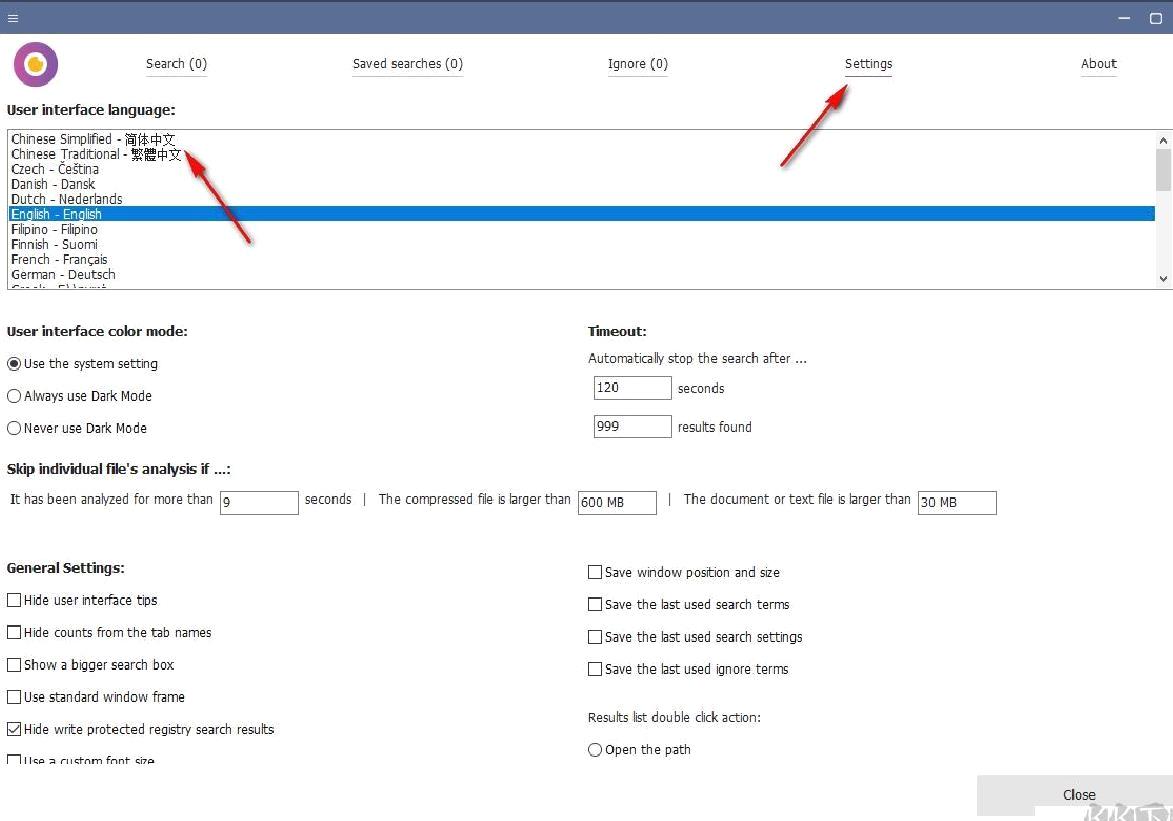
2、这里是搜索的界面,可以直接在软件上输入关键词搜索内容
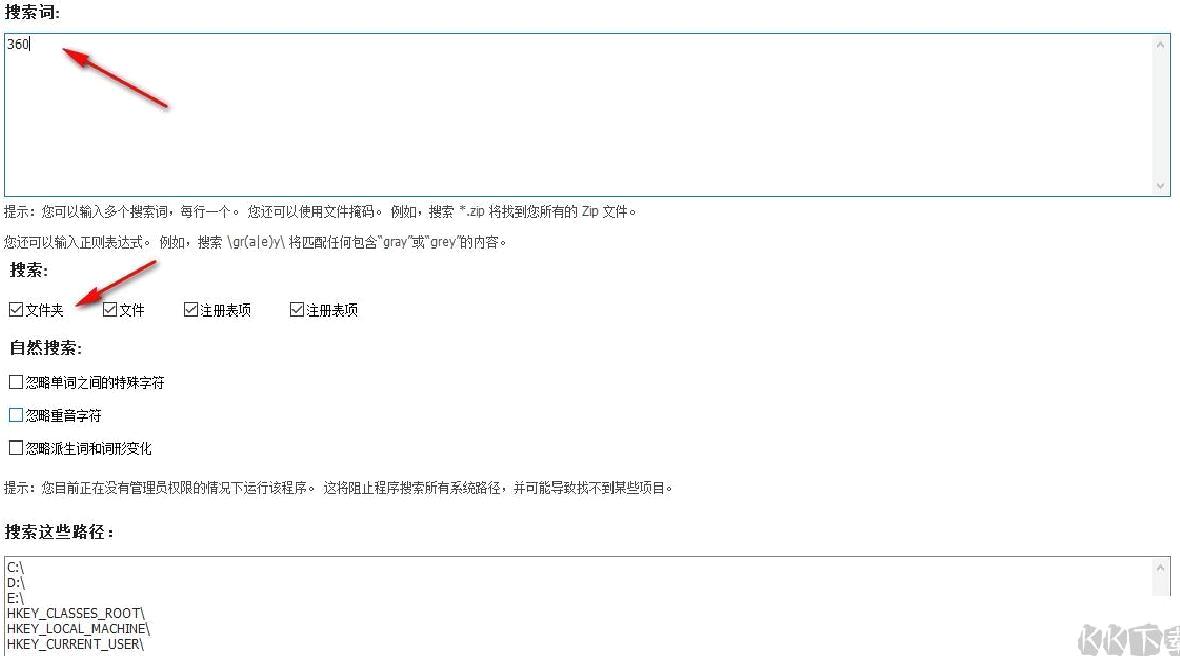
3、这里是路径设置界面,软件已经添加C盘D盘到这里,可以点击开始搜索
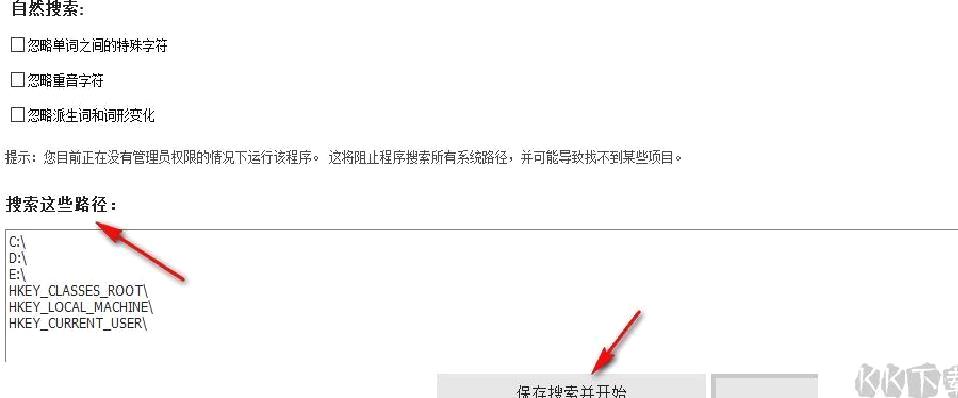
4、如图所示,这里是搜索的结果界面,可以直接打开文件夹
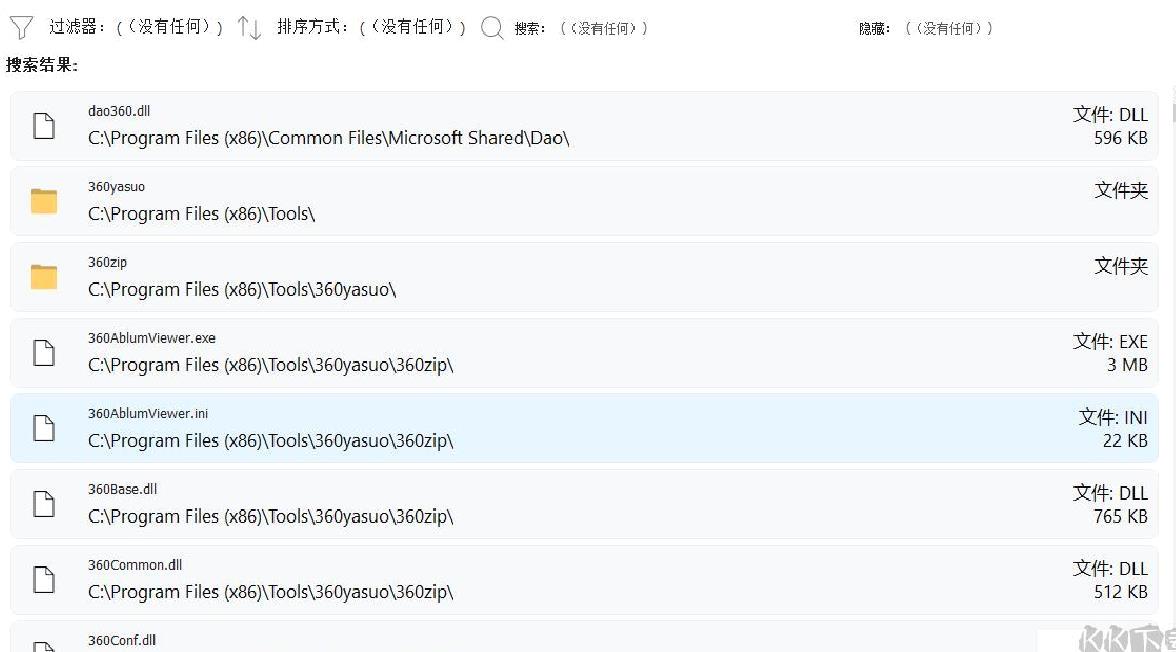
5、点击右键就可以打开文件夹,这样就可以查看原始地址

6、如图所示,这里是文件夹查看界面,已经进入原始目录查看数据,方便复制资源使用
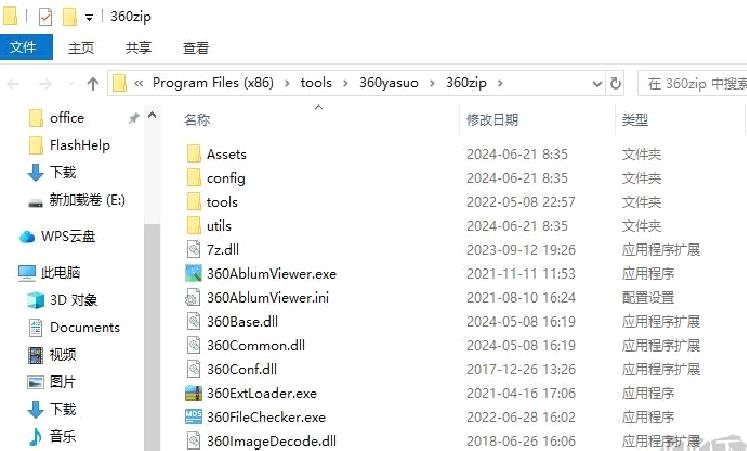
7、WinFindr提供很多设置内容,可以设置界面语言,可以设置主题颜色

8、常规设置:
保存窗口位置和大小
隐藏用户界面提示
保存上次使用的搜索词
隐藏选项卡名称中的计数
保存上次使用的搜索设置
显示更大的搜索框
保存上次使用的忽略条款
使用标准窗框
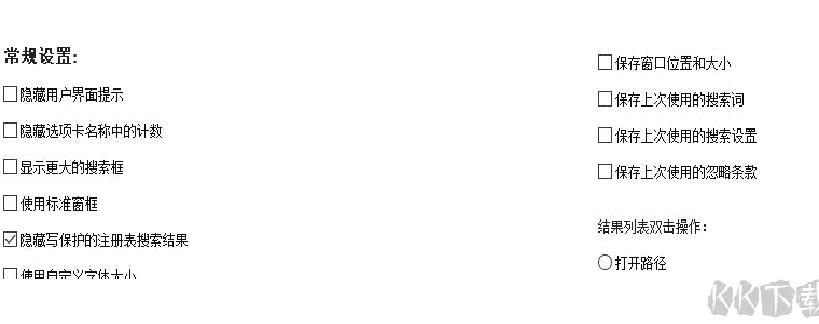
9、关于忽略功能,您可以输入多个搜索词,每个词语独占一行。如果某个项目与其中任何一个搜索词相匹配,那么该项目将在搜索过程中被排除在外。

10、保存搜索功能允许您在指定位置快速重新进行特定搜索。当前,您尚未保存任何搜索记录。如果您希望保存某项搜索,请先进行相关搜索操作,然后点击 “保存搜索” 按钮。
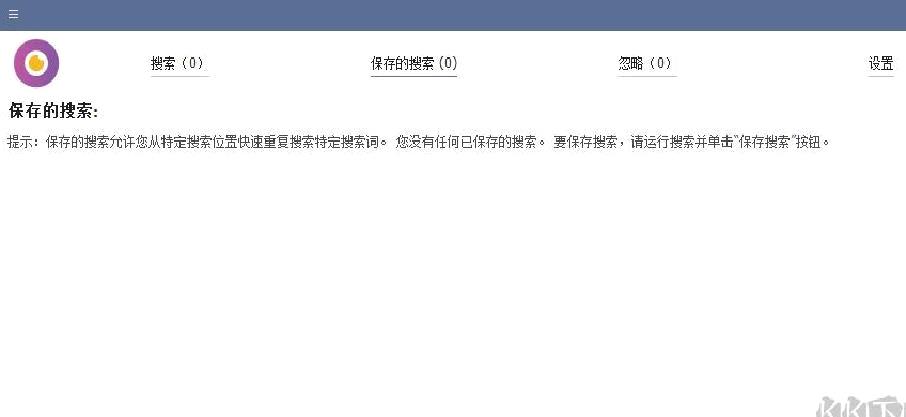
WinFindr官方版软件功能
WinFindr官方版软件功能
1.简洁高效检索:
WinFindr 功能设计简约,快速定位所需的电脑资源,令查找工作变得轻松便捷。
2.文档定位助力:
若对过往保存的文档存储位置记忆模糊,借助此软件进行搜索,即可轻松找回相应文档。
3.程序文件搜寻:
若遗忘了所下载的 exe、zip 等文件的保存位置,借助 WinFindr 软件,即可实现精准查找。
4.多类文档搜索:
当对 PDF、Word 等文档的存储位置不明时,只需在软件中输入 PDF、doc 等关键词,即可实现查询功能。
5.多元关键词检索:
该软件支持输入多个关键词进行检索,并且还支持模糊查询功能,以此有效扩大搜索范围。
6.忽略设置功能:
针对部分玩家不希望显示的过滤内容,可在软件中进行忽略设置添加操作。
7.特定范围查找:
此软件支持忽略特定文件夹,仅对文件名进行查询;同时,也支持忽略注册表项。
8.自然搜索特性:
在搜索过程中,软件会自动忽略单词间的特殊字符、重音字符,以及词的派生与变形形式。
9.路径自定义:
可在软件内进行自定义设置,实现对 C 盘、D 盘、E 盘等指定位置的搜索。
WinFindr官方版更新日志
WinFindr官方版更新日志
新功能:新增了一个选项,让你可以忽略英语单词的衍生形式。启用该选项后,搜索词“invoice”将能够匹配到文件名“Invoicing.pdf”,而搜索词“portugal”则能够与文件名“Portuguese Cakes.doc”相匹配。
改进:大大改进了文档文件中的搜索。对所有文档文件格式和版本的支持尚未完成,但已经好多了。
改进:如果仅搜索文件系统数据,状态栏将不再提及搜索零注册表项,反之亦然。
改进:当屏幕尺寸发生变化时,程序将能够自动调整。例如,当您使用多个显示器并将应用程序从一个显示器移至另一个显示器时,程序会确保窗口的大小和位置保持合理,避免出现不符合预期的显示效果。
改进:新的默认双击模式是打开一个文件,如果结果不是文件,请打开其路径。
改进:如果您在 Windows 11 中使用标准窗口框架,程序窗口现在应该使用 Windows 11 样式的圆角。
改进:该程序现在可以更好地处理大量结果(即 10k )的情况。
-
WinFindr官方版 v1.5.0下载地址